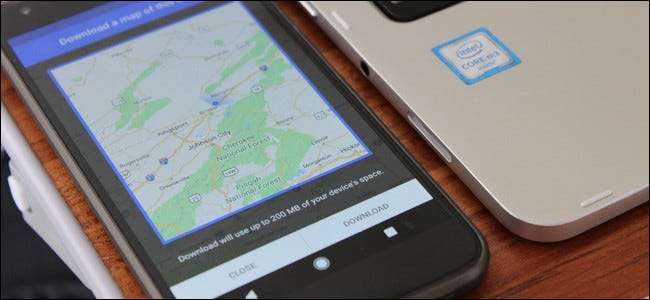
Наскільки стільникові провайдери хочуть похвалитися своїми картами покриття, ми повинні бути реальними один з одним: 100% покриття просто не існує. І якщо ви подорожуєте в зоні, де покриття може впасти, збереження ваших карт для офлайн-використання - це знахідка. Ось як це зробити.
ПОВ'ЯЗАНІ: Як вимкнути сповіщення про дорожній рух Android
Раніше отримувати Карти Google для збереження офлайн-даних було складною справою. Однак в одній із останніх ітерацій програми Google змінив це, щоб зробити його набагато простішим та кориснішим. Якщо ви користуєтеся телефоном Android, у вас вже повинні бути встановлені Карти - на iOS, однак вам потрібно буде його захопити з App Store . Процес завантаження офлайн-областей в основному однаковий між двома версіями, але я зазначу відмінності, коли вони з’являються.
Після того, як Карти будуть готові до роботи, запустіть їх. Натисніть кнопку меню у верхньому лівому куті (або просто проведіть зліва направо).
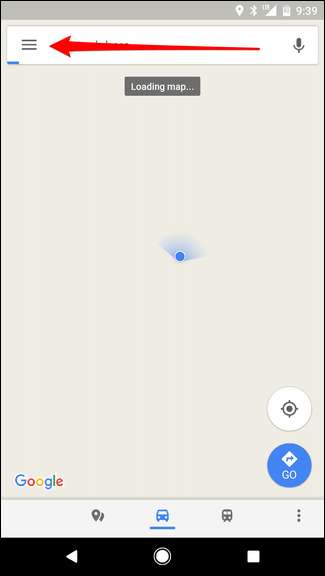
Трохи вниз по цьому меню ви побачите опцію для офлайн-карт. Натисніть це.
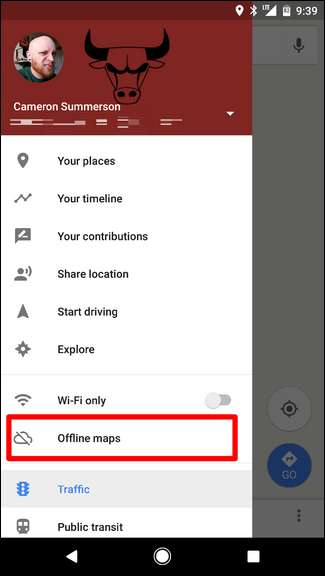
На Android у вас є один варіант: "Виберіть власну карту". Однак на iOS ви отримаєте два варіанти: "Місцевий" та "Спеціальна область". Для всіх намірів і цілей останній варіант такий самий, як і вибір Android на вибір «Виберіть власну карту».
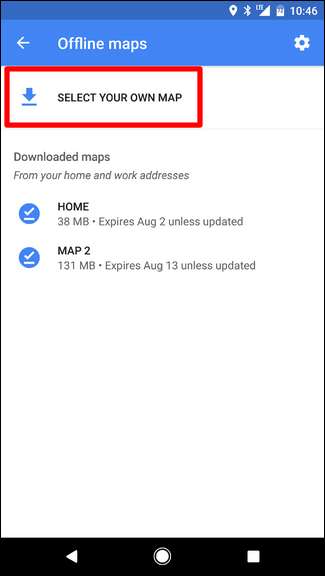
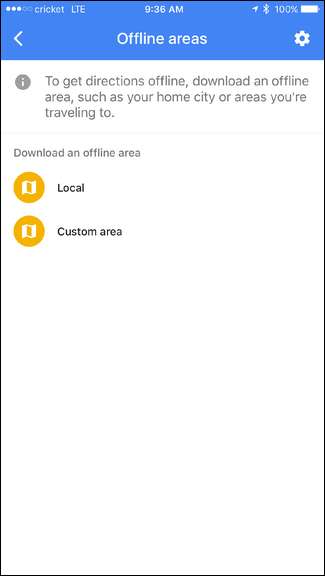
Параметр "Місцевий" робить саме те, що звучить: завантажує вашу місцевість, не маючи можливості змінити область. Використовуйте це, якщо ви просто шукаєте просту офлайн-карту того, де ви зараз перебуваєте.
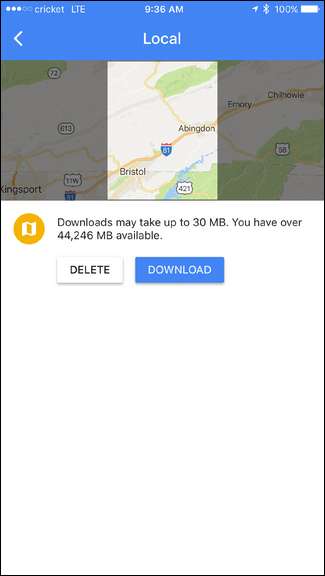
Якщо ви хочете налаштувати свою карту, скористайтеся опцією «Спеціальна область» на iOS та «Виберіть власну карту» на Android. З цього моменту ці два фактично є одним і тим же.
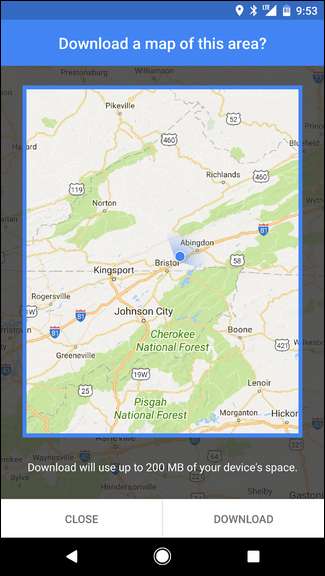
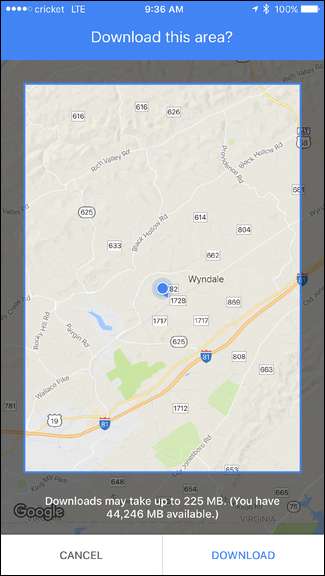
Карти автоматично виберуть для вас невелику область, але ви можете стискати та збільшувати масштаб, щоб зберегти скільки завгодно велику область. він помітить, скільки місця займе площа, тому майте це на увазі. Оселившись на прийнятній території, натисніть кнопку завантаження. якщо ви не користуєтеся Wi-Fi, вам доведеться затвердити завантаження через мобільну мережу.

Завантаживши дані, вони залишаться доступними в режимі офлайн протягом 30 днів. На той момент він повинен автоматично оновитись.
Однак у будь-який момент між ними ви можете або видалити, або змінити ці дані, якщо хочете. Поверніться до меню Офлайн-карти та торкніться завантаженої опції, яку ви хочете змінити.
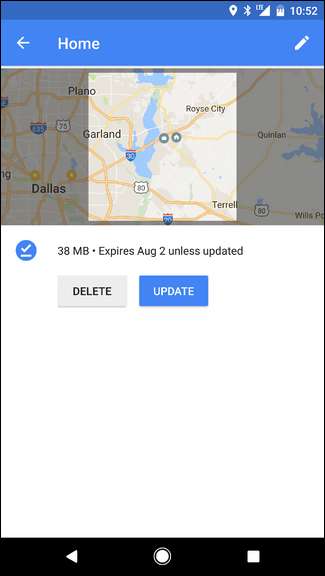
Звідти ви можете видалити або оновити дані вручну.







